كيفية إضافة فئات إلى الشريط الجانبي في WordPress
نشرت: 2022-06-29يحاول مالكو مواقع WordPress والمدونون وخبراء تحسين محركات البحث دائمًا إبراز المشاركات المميزة والشائعة والحديثة على الشريط الجانبي. لكن معظمهم لا يهتمون بإبراز الفئات على الشريط الجانبي. لكن الفئات أيضًا لا تقل أهمية عن أي منشورات وصفحات أخرى في موقع WordPress. إذن ماذا يجب أن نفعل.
بصفتي مدونًا بدوام كامل وكاتب محتوى لتحسين محركات البحث ، أعتقد أننا يجب أن نعرض الفئات على الشريط الجانبي للحصول على مزيد من الاهتمام من القراء. لكن السؤال هو كيفية إضافة فئات إلى الشريط الجانبي في WordPress؟
اتبع الخطوات أدناه لإضافة فئات إلى الشريط الجانبي لـ WordPress بأسلوب.
- الخطوة 1. قم بتثبيت PostX.
- الخطوة 2. قم بتشغيل ملحق الفئة.
- الخطوه 3. فئات النمط مع الصور والألوان المميزة.
- الخطوة 4. أضف كتل التصنيف إلى عنصر واجهة الشريط الجانبي.
- الخطوة 5. تخصيص كتلة التصنيف.
كيفية إضافة فئات إلى الشريط الجانبي في WordPress
كما ذكرت الخطوات بالفعل ، حان الوقت الآن لشرحها. لن أقوم بتوجيهك عبر عرض الفئات على الشريط الجانبي فحسب ، بل سأشرح أيضًا كيف يمكنك تصميمها. لذلك دون مزيد من اللغط فلنبدأ.
الخطوة 1. قم بتثبيت PostX
بادئ ذي بدء ، يتعين علينا تثبيت المكون الإضافي PostX. إنه حل شامل لإنشاء المجلات الإخبارية وأي نوع من المدونات. إنه يوفر العديد من الميزات وإضافات Gutenberg المتعددة لتوسيع وظائف محرر Gutenberg الأساسي.
الخطوة 2. قم بتشغيل ملحق الفئة
بعد تثبيت مكون PostX الإضافي وتنشيطه بشكل صحيح ، يتعين علينا تشغيل إضافة الفئة. مطلوب لتصميم صفحات الفئات. من أجل هذا:
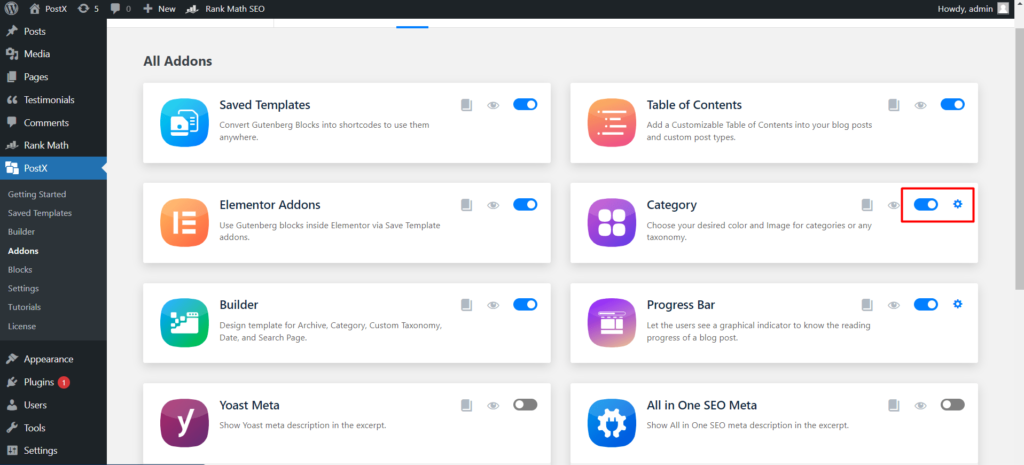
- انتقل إلى PostX.
- انقر فوق الإضافات.
- تشغيل "ملحق الفئة"
- انقر فوق زر الإعداد.
- وضع علامة على الفئة أو العلامات أو كليهما.
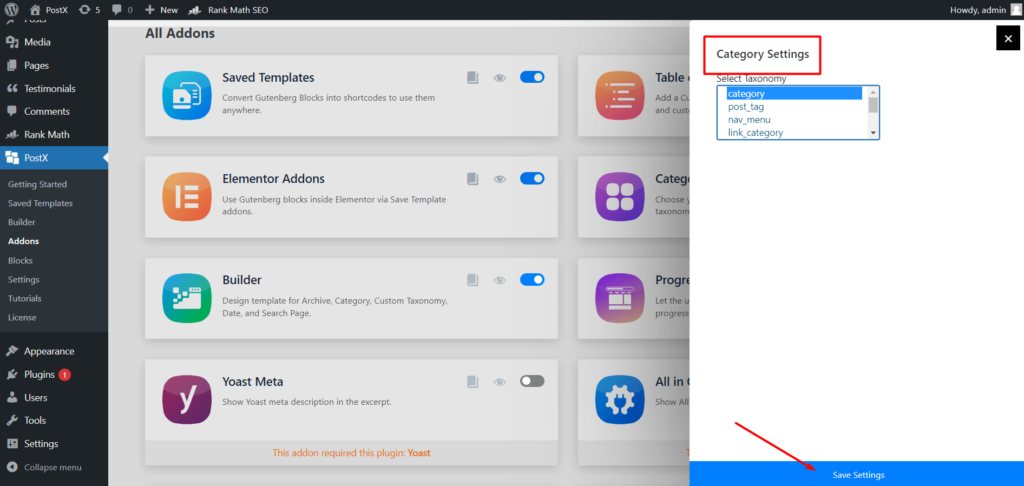
الخطوه 3. فئات النمط مع الصور والألوان المميزة
إذا كنت تستخدم WordPress للبعض ، فيجب أن تعرف خيارات إصدار الفئة الافتراضية. يقتصر فقط على إضافة لتحرير العنوان ، والارتفاع ، وإضافة أوصاف قصيرة. إذا قمنا بتثبيت أي مكونات إضافية لتحسين محركات البحث ، فإنه يسمح بتحسين المقتطف ، هذا كل شيء.
ولكن ماذا عن الصور والألوان المميزة؟ نعم ، لقد قرأتها بشكل صحيح ، يمكنك أيضًا إضافة صور مميزة إلى الفئات كمشاركات في المدونة. ليس ذلك فحسب ، بل يمكنك أيضًا إنشاء قالب صفحة فئة WordPress لاستبداله بالقالب الافتراضي باستخدام الملحق Builder لـ PostX.
في الوقت الحالي ، دعنا نواصل تصنيف الفئات.
- انتقل إلى قسم المنشورات وانقر على الفئات.
- ابدأ في تحرير فئة.
- أضف الصورة واللون المطلوبين.
- حدّث الفئة.
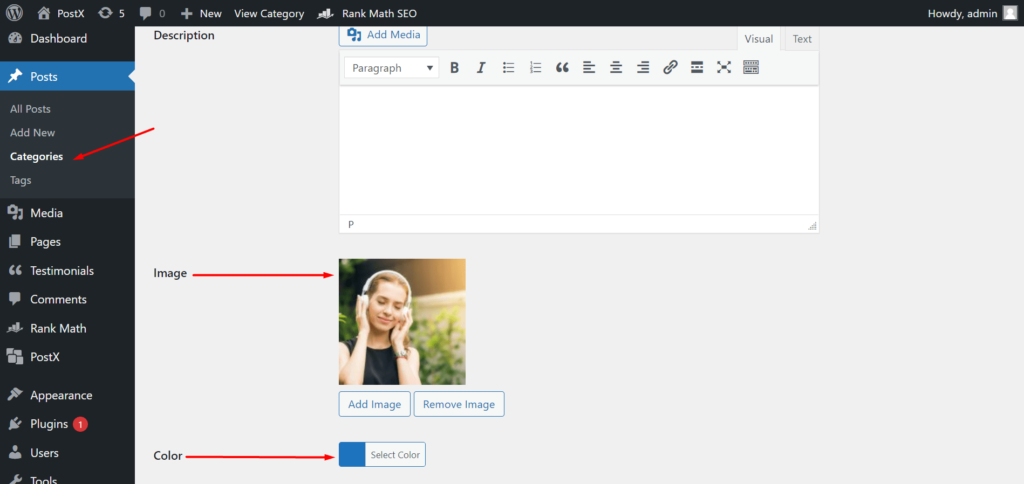
بنفس الطريقة ، يجب عليك إضافة الصور والألوان إلى جميع فئات موقعك. أو على الأقل الفئات التي تريد إضافتها إلى الشريط الجانبي.
الخطوة 4. أضف كتل التصنيف إلى عنصر واجهة الشريط الجانبي
هناك طريقتان لإضافة عنصر واجهة مستخدم إلى الشريط الجانبي. إما أن تضيف من الواجهة الأمامية أو الخلفية. كما يتعين علينا القيام بمزيد من التخصيص ، يتعين علينا اتباع الطريقة الثانية. ومع ذلك ، يمكنك أيضًا القيام بذلك من الواجهة الأمامية لذلك تحتاج إلى استخدام الملحق Save Template لـ PostX. لإضافة عنصر واجهة مستخدم إلى الشريط الجانبي:
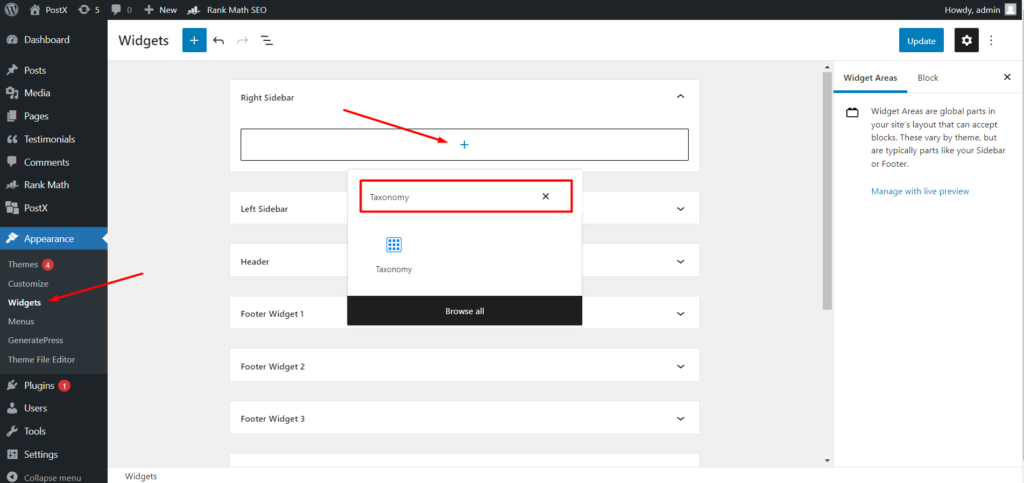
- انتقل إلى المظهر وانقر على القطعة
- وابدأ في تحرير قسم الشريط الجانبي
- انقر فوق أيقونة + وابحث عن كتل التصنيف
بعد إضافة كتل التصنيف ، سترى أنها تعرض اسم أحدث فئات موقعك. ومع ذلك ، يمكنك أيضًا تحويلها إلى شبكة فئة جميلة المظهر أو عرض قائمة. كيف؟
تابع قراءة الخطوة التالية لفهم إمكانيات التخصيص الكاملة لمجموعات التصنيف.
الخطوة 6. تخصيص كتلة التصنيف s
يوفر PostX حرية التخصيص الكاملة لجميع الكتل الخاصة به. لذا دعني أطلعك على إمكانيات التخصيص.
تصميم وتصاميم الكتل الجاهزة
مثل كل كتل PostX الأخرى ، فإنه يوفر أيضًا بعض التخطيطات والتصميمات المعدة مسبقًا والتي يمكنك من خلالها تحويل العرض الافتراضي إلى قسم فئة جميل بألوان وصور محددة. لذلك ، يمكننا اختيار التصميم المطلوب من هذا القسم. لا تقلق إذا بدت مكسورة بعض الشيء. لأنه يمكننا التخصيص بشكل أكبر باستخدام قسم الإعداد.
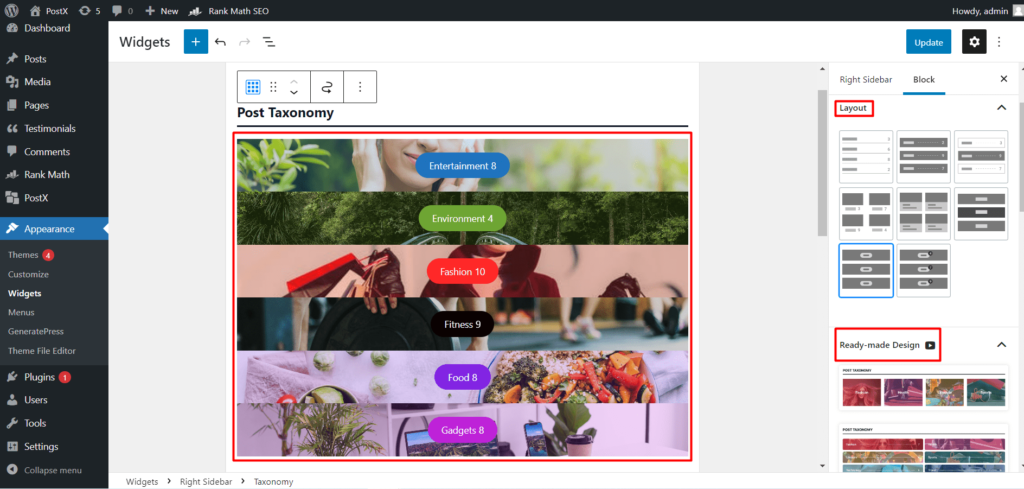
خيارات الإعداد

من خيارات الإعداد ، يمكننا أن نجعل قسم الفئة بالطريقة التي نريدها بالضبط. دعني أبدأ بالإعداد العام ، من هنا يمكننا زيادة أو زيادة عدد الأعمدة وفجوة العمود ولعبة الصف. ثم يمكننا أيضًا إخفاء وإلغاء إخفاء العنوان والعنوان والمقتطفات وعدد المشاركات.
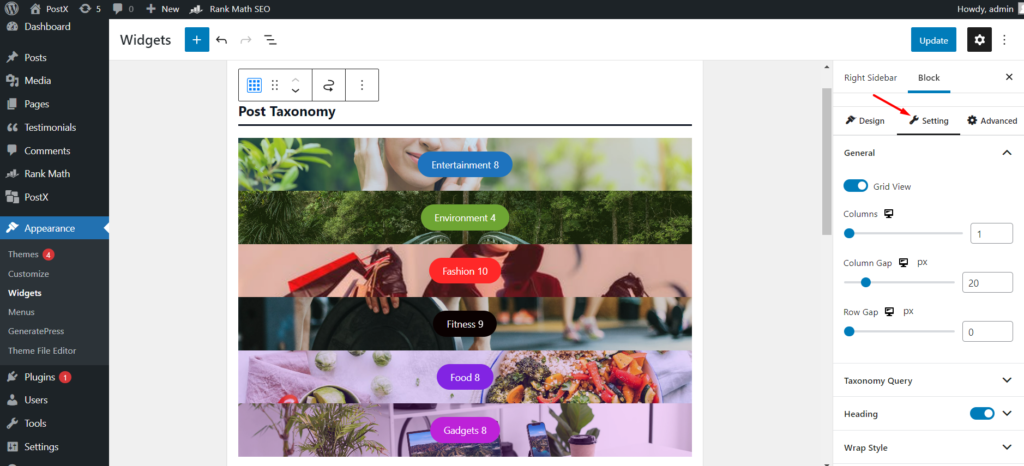
لكن الجزء الأكثر إثارة للاهتمام هو إعداد الاستعلام. من حيث يمكننا فرز الفئات والعلامات دون عناء. يمكننا تحديد نوع الاستعلام والتصنيف من خيار التحديد المنسدل. أخيرًا وليس آخرًا ، يمكننا زيادة أو زيادة عدد التصنيفات (الفئات أو العلامات).
بعد القيام بجميع أنواع التخصيص ، يتعين علينا النقر فوق زر التحديث ونرى كيف يبدو في الواجهة الأمامية.
استنتاج
هذا كل شيء عن إضافة فئات إلى الشريط الجانبي في WordPress. آمل الآن أن أتمكن من عرض فئات موقعك على الشريط الجانبي لـ WordPress بسهولة وبأسلوب.

زيادة حركة المرور العضوية: تصنيف صفحات الفئات باستخدام PostX

املأ جواربك بعروض عيد الميلاد في نهاية العام

تقديم شريط الأخبار العاجلة لـ WordPress لـ PostX
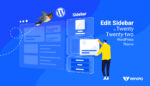
كيفية تحرير الشريط الجانبي لـ WordPress في قالب Twenty-two؟
